Прошло је више од годину дана откако се цео свет преселио на интернет из нужде. Платформе за онлајн видео састанке су порасле у популарности како су се милиони запослених, студената и власника предузећа преселили у дигитални свет. ГоТоМеетинг је једна таква платформа која својим корисницима пружа све алате који су им потребни за домаћинство или присуствовање видео састанцима.
Али понекад, услуга не ради како је предвиђено. Немогућност дељења екрана са другим учесницима састанка може бити заиста фрустрирајућа, посебно када покушавате да кажете нешто. Па, немогућност да прикажете визуелне податке у реалном времену на екрану може вас учинити мање убедљивим. Дакле, хајде да истражимо како можете да решите овај проблем.
Како да решите проблеме са дељењем екрана ГоТоМеетинг
Користите ГоТоМеетинг у свом претраживачу
Ваша ГоТоМеетинг десктоп или мобилна апликација подлеже софтверу и ограничења заштитног зида. Ваш ИТ администратор је можда подесио строга подешавања дељења екрана и спречавају вас да користите алатке треће стране за дељење екрана са другим корисницима.
Покрените Цхроме, отворите нову картицу прегледача и идите на ввв.готомеетинг.цом или https://app.gotomeeting.com. Проверите да ли је дељење екрана на вебу доступно. Имајте на уму да дељење екрана функционише само у Цхроме веб прегледачу.
Ако и даље не можете да делите екран, пријавите се на свој ГоТоМеетинг налог у новом прозор прегледача без архивирања. Поред тога, обришите кеш претраживача и инсталирајте најновију доступну верзију претраживача. Поново покрените претраживач и проверите резултате.
Омогућите снимање екрана
Ваш МацБоок захтева дозволу за снимање и дељење екрана. Обавезно дозволите апликацијама да снимају ваш екран; у супротном, функција неће радити.
На вашем Мац-у
- Кликните на икону Аппле и идите на Системске поставке.
- Иди на Безбедност и приватност.
- Изаберите Приватност таб.
- Затим изаберите Сцреен Рецординг (лево окно).
- Означите поље за потврду ГоТоМеетинг да бисте дозволили апликацији да сними ваш екран.
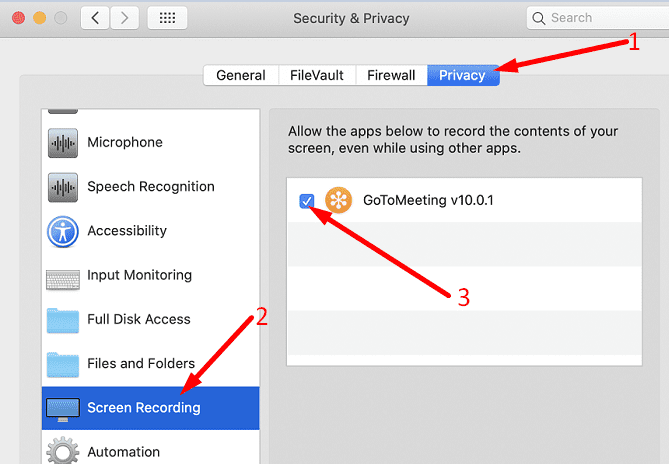
Иако Виндовс 10 нема одређену поставку приватности за дељење екрана, обавезно га омогућите приступ камери и микрофону за ГоТоМеетинг.
- Иди на Подешавања, изаберите приватност, и изаберите Камера (лево окно).
- Омогућите следеће опције: Дозволите апликацијама да приступе вашој камериа и Дозволите десктоп апликацијама да приступе вашој камери.

- Поново покрените ГоТоМеетинг и проверите да ли функција дељења екрана сада ради.
Ажурирајте или поново инсталирајте апликацију ГоТоМеетинг
Ако сте недавно ажурирали верзију за Виндовс 10 или мацОС, обавезно инсталирајте и најновију верзију апликације ГоТоМеетинг. Многи корисници су се жалили да не могу да поделе свој екран након надоградње на Биг Сур. На срећу, најновије ажурирање ГоТоМеетинг-а успешно је решило проблеме са компатибилношћу софтвера.
Као последње средство, можете деинсталирајте ГоТоМеетинг и поново инсталирајте нову верзију апликације. Ово би требало да поправи све оштећене датотеке које могу да наруше функцију дељења екрана.
Ако ништа не успије, обратите се свом ИТ администратору за додатну помоћ. Можда треба да онемогуће ограничења дељења екрана која су поставили. Алтернативно, размислите о томе ако вам је дељење екрана важна карактеристика прелазак на други програм за видео састанке као што су Зоом, Скипе или Теамс.
Закључак
Ако не можете да делите екран користећи ГоТоМеетинг, инсталирајте најновију верзију апликације, покрените нову картицу прегледача без архивирања и идите на https://app.gotomeeting.com. Ако се проблем и даље јавља, поново инсталирајте апликацију или пређите на другу услугу видео састанака. Да ли сте пронашли друга решења за решавање проблема са дељењем екрана ГоТоМеетинг-а? Обавестите нас у коментарима испод.